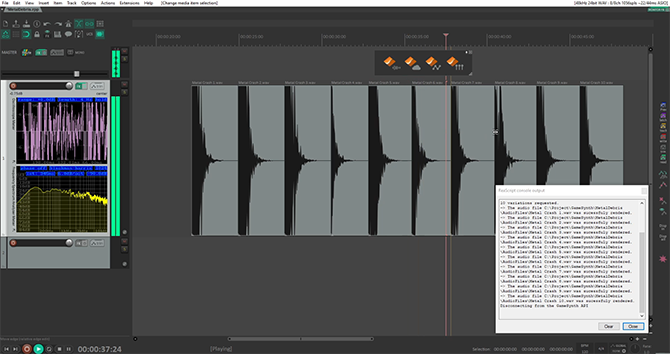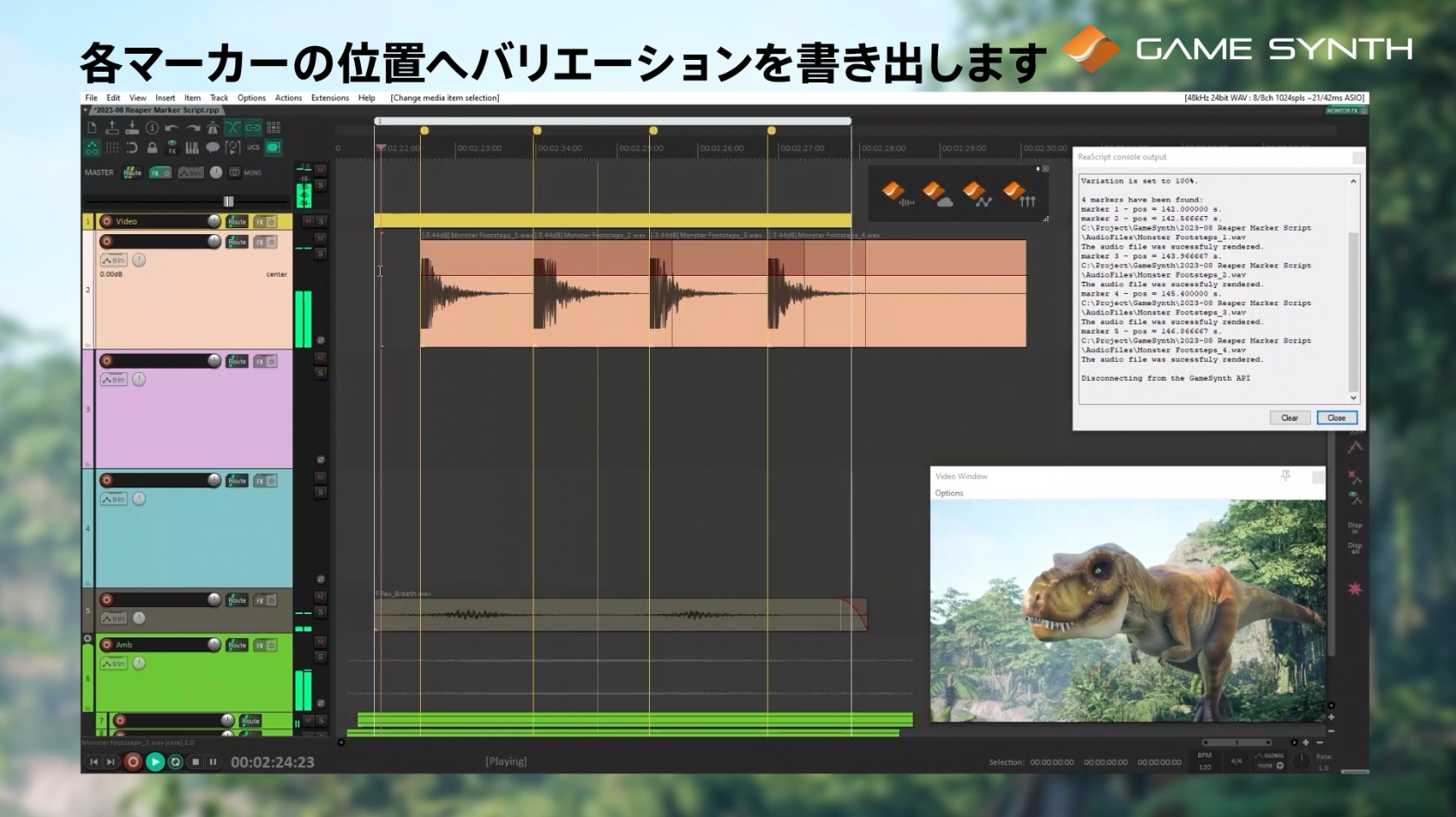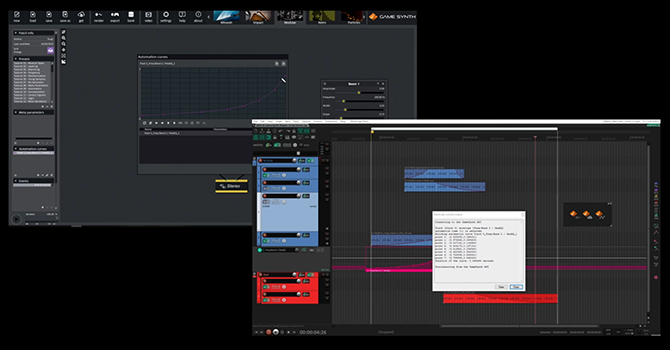BLOG
弊社英語ブログのうち、いくつかを日本語翻訳しています。英語ブログはこちら

GameSynth Tool API -Reaperインテグレーション-
Reaperは、ゲームサウンドコミュニティで人気のDAWです。スクリプト機能も充実しており、数千のアセット操作を自動化するといった便利なスクリプティングも行えます。
今回は、ReaperスクリプトからGameSynth Tool APIを呼び出して、GameSynthのプロシージャルサウンド生成をサウンドデザインに有効活用していくテクニックを解説します。
大量の効果音バリエーションの自動生成、繰り返しでないユニークなサウンドの(必要な長さでの)書き出しなど、時間を大幅に節約できる新しいワークフローを作成します。
最初に
GameSynth Tool API には、Reaperのネイティブ スクリプト言語であるEEL2で書かれたスクリプト例が付属しています。スクリプトは他の言語でも記述できますが、EEL2では特別な拡張機能や環境をダウンロードしてインストールする必要はありません。
GameSynth Tool API Webサイトから最新のスクリプトを必ず入手してください。Reaperへのスクリプトのインポートは、Action ListからNew action→Load ReaScriptを選択することで行えます。
インストールすると、スクリプトはAction Listから直接実行できます。もちろんキーボードショートカットを割り当てたり、ツールバーからのトリガーも可能です。後者の場合、GameSynthのテーマアイコンが\toolbar_iconsフォルダにあります。フォルダを\AppData\Roaming\REAPER\Data\ にコピーするだけで、これらのアイコンにアクセスできます。カスタムツールバーを作成するには、OptionメニューからCustomize menus/toolbarsを選択します。編集するツールバーを選択し、スクリプトを追加し、IconボタンをクリックしてReaperのツールバーアイコンブラウザを開くと、そこにアイコンが自動的に表示されます。
ユニークなサウンドを任意の長さでレンダリング
Render Current Patchスクリプトは、現在GameSynthで閲覧しているサウンドパッチをプロジェクトのメディアフォルダにWaveファイル生成し、選択したReaperトラックのカーソル位置に挿入します。ビット深度、チャンネル数、ファイル名、バリエーション数を設定でき、複数のバリエーションを生成する場合、それらは同じトラックに順番に配置されます。
GameSynthを使用すれば、必要な音声素材を録音したり揃えることなく、単一のパッチから無限のサウンドバリエーションを生成できます。
GameSynthパッチが無限の長さである場合、生成するWaveファイルの長さを指定できます。Reaperのタイムライン上で時間範囲を選択した場合は、その長さに正確に一致するサウンドを生成するオプションがあります。これはプロシージャルサウンドの長所の 1 つであり、特にアンビエント系のサウンドに役立ちます。
サウンドを編集したり複製したりすることなく、ワンクリックで適切な長さのサウンドを生成します。時間を大幅に節約できるだけでなく、潜在的なポストプロセシングによる劣化や、繰り返しのループサウンドも回避できます。
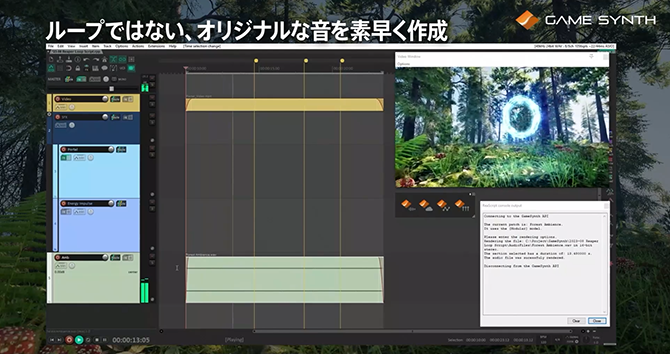
あるいは、Render Repository Patchスクリプトを使うと、現在のパッチをレンダリングする代わりに、GameSynthリポジトリのパッチにアクセスできます。名前、カテゴリ、タグで検索・フィルタリングして適切なパッチを選択すると、そのパッチがGameSynthに読み込まれ、その後Render Current Patch スクリプトがトリガーされ、上記と同じレンダリング オプションが提供され、Reaperのタイムライン上にサウンドが生成されます。
複数マーカーへの効果音バリエーションの書き出し
たとえばゲームアニメーションの音演出などに、ReaperのようなDAWを使用すると、サウンドを簡単にシーケンスして映像と同期できます。武器の打撃音や足音など、映像シーンのタイミングにぴったりのサウンドバリエーションが必要な場合は、Reaperのマーカーを使用して同期ポイントを作成できます。
次はRender Variations at Markersスクリプトを呼び出し、タイムライン上の各マーカー位置に、現在のGameSynthパッチの(各々が新しい)サウンドバリエーションを書き出してみましょう。
特に複数の同期サウンドをレイヤーする場合、マーカーでバリエーションをレンダリングすることで編集時間を大幅に節約できます。
オートメーションに一致する音作り
Reaperでアセットを作成する際、トラックやエフェクトのパラメーターをオートメーションで操作する事がよくあります。一方GameSynthはさまざまな種類のモジュールを備えており、サウンドにオリジナルのレイヤーを追加する点にも優れています。Automation Exportスクリプトを使用すると、ReaperのオートメーションアイテムのエンベロープをGameSynth独自のオートメーションカーブとしてエクスポートし、それらを使用してサウンド合成パラメーターを制御できます。
Reaperのオートメーションカーブを使用してGameSynthの合成パラメーターを制御することで、音の動きがぴったりなサウンドレイヤーの作成ができます。
Reaperのスクリプト機能とGameSynth Tool APIを活用すれば、新たなゲームサウンドワークフローで時間を大幅に節約でき、クリエイティブなタスクに集中できるようになります。
これらのスクリプト例は、ReaperとGameSynthの組み合わせで実現できるほんの一例にすぎません。ぜひ、これらのスクリプトを自由に使用し、ニーズに合わせて調整してみてください。APIのWebサイトで独自のスクリプトを紹介して、コミュニティと共有することもできます。さらにAPIに関する質問やリクエストは、Discordサーバーにもぜひどしどしお寄せください。私達も喜んでサポートいたします!